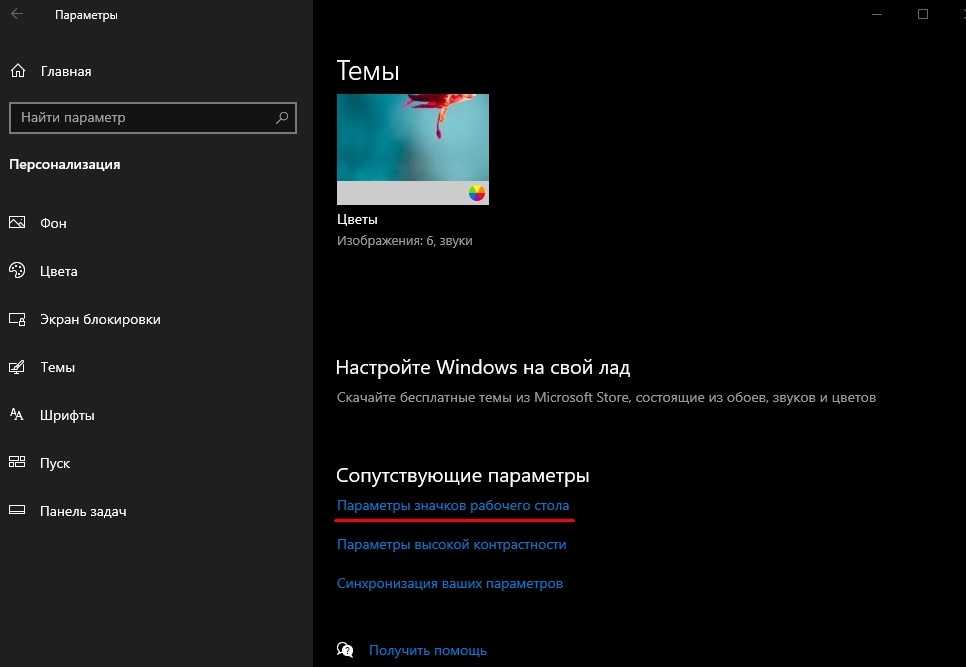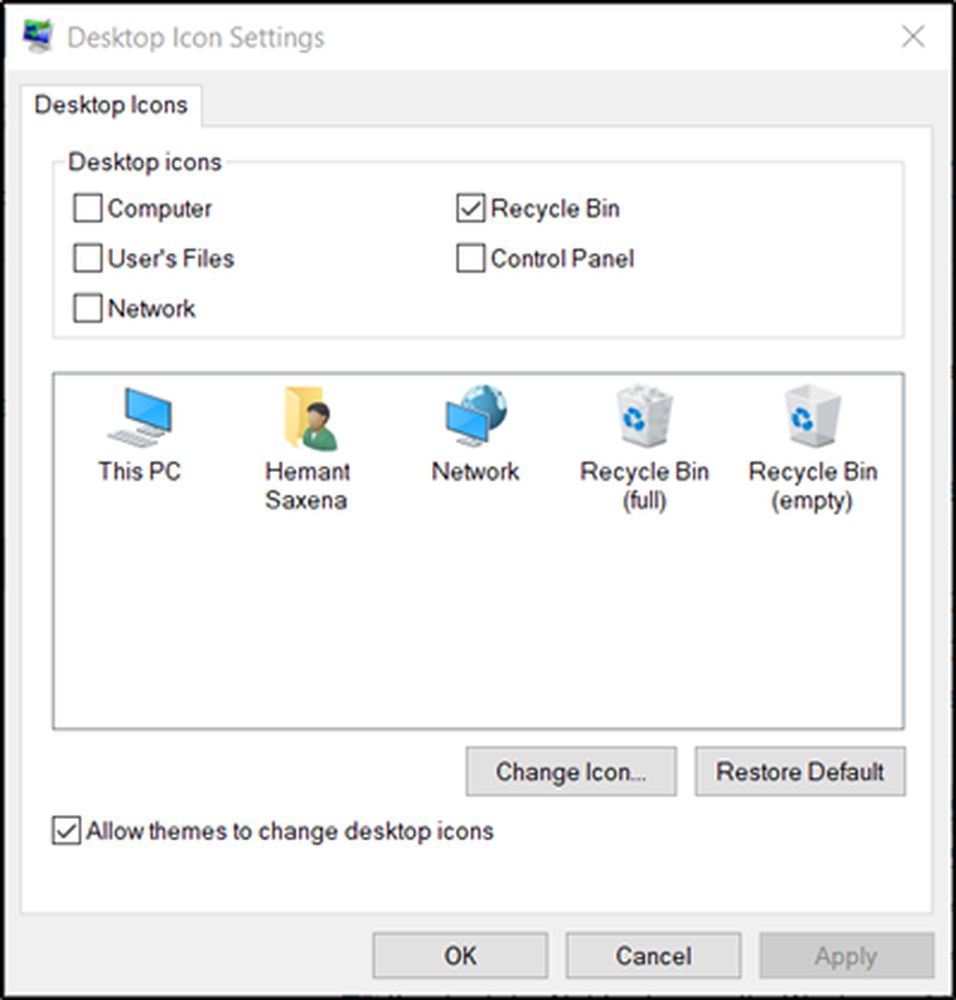Полезные советы по изменению значка корзины в Windows 10: шаг за шагом
Хотите персонализировать значок корзины на своем компьютере под Windows 10? В этом руководстве мы подробно рассмотрим, как это сделать, чтобы ваш рабочий стол стал еще более уникальным и привлекательным.
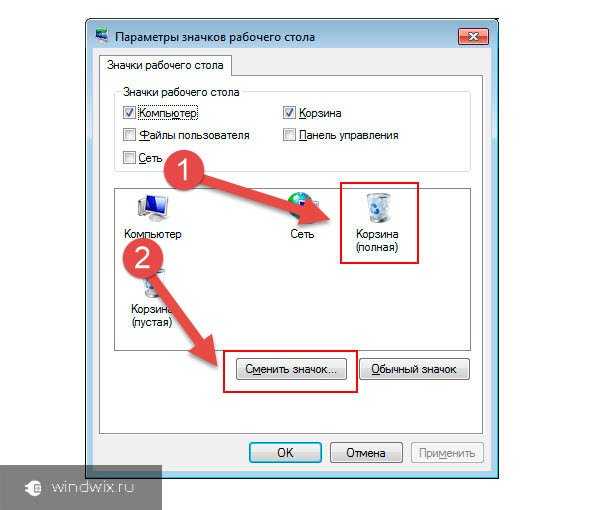

Перед тем как начать, убедитесь, что у вас есть иконка, которую вы хотите использовать в качестве новой корзины. Она должна быть в формате .ico или .png и иметь подходящий размер.
Как изменить иконки Windows 10 / Меняем стандартные значки Виндовс

Если у вас нет подходящей иконки, вы можете найти ее в Интернете или использовать специальные программы для создания собственных иконок.
ИЗМЕНЯЕМ ЗНАЧОК КОРЗИНЫ. СОЗДАЕМ СВОЙ DLL СО ЗНАЧКАМИ

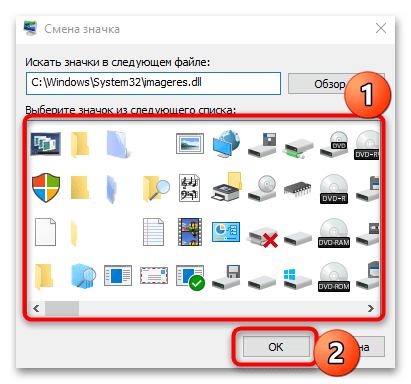
Перенесите выбранную иконку в удобное для вас место на вашем компьютере, чтобы легко найти ее в процессе изменения значка корзины.
Как в Windows изменить, поменять значок корзины. Рабочий способ

Щелкните правой кнопкой мыши по рабочему столу и выберите Персонализировать. Это откроет настройки персонализации Windows 10.
Как заменить иконку корзины на windows 10.
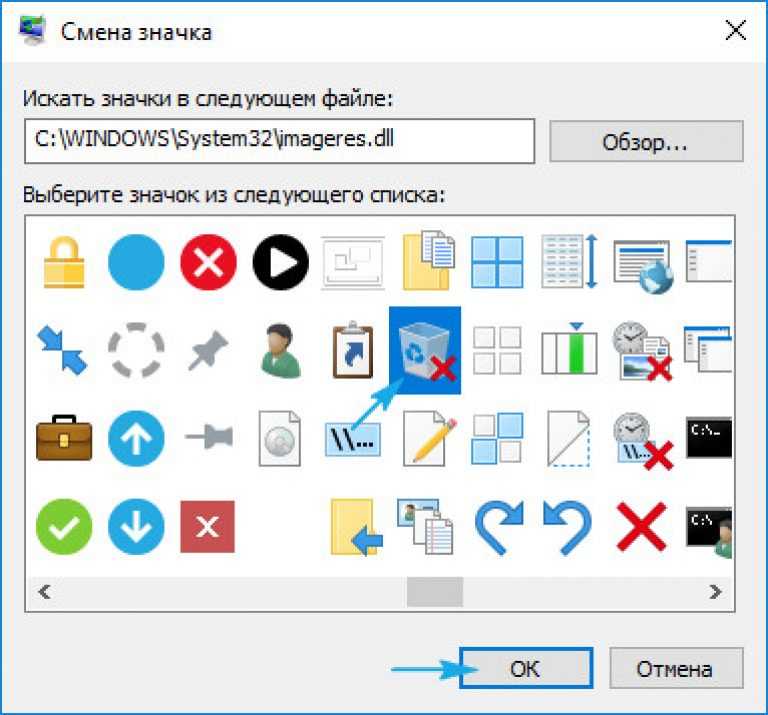
В левой части окна персонализации выберите Темы, а затем в правой части окна найдите ссылку Настройки значков рабочего стола и нажмите на нее.
15 горячих клавиш, о которых вы не догадываетесь
В открывшемся окне Настройки значков рабочего стола найдите значок корзины в списке и нажмите на него, затем нажмите кнопку Изменить значок.
Как изменить иконку значок корзины на рабочем столеСмена значка корзины (правильный способ)
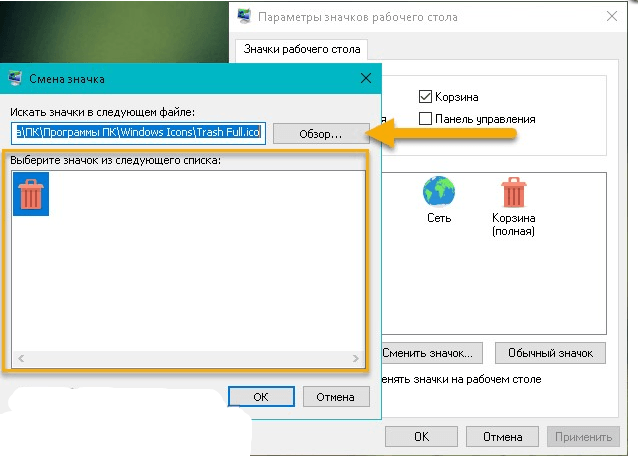
Перейдите к месту, где вы сохранили новую иконку для корзины, выберите ее и нажмите Открыть. Новый значок корзины будет установлен.
Как удалить ярлык корзины с Рабочего Стола / Как изменить значок корзины в Windows 10

После того как вы выбрали новую иконку и закрыли все окна настроек, вы увидите, что значок корзины на рабочем столе был успешно изменен на выбранный вами.
Как восстановить ярлыки на рабочем столе
ТЕМЫ и ИКОНКИ для Windows 10

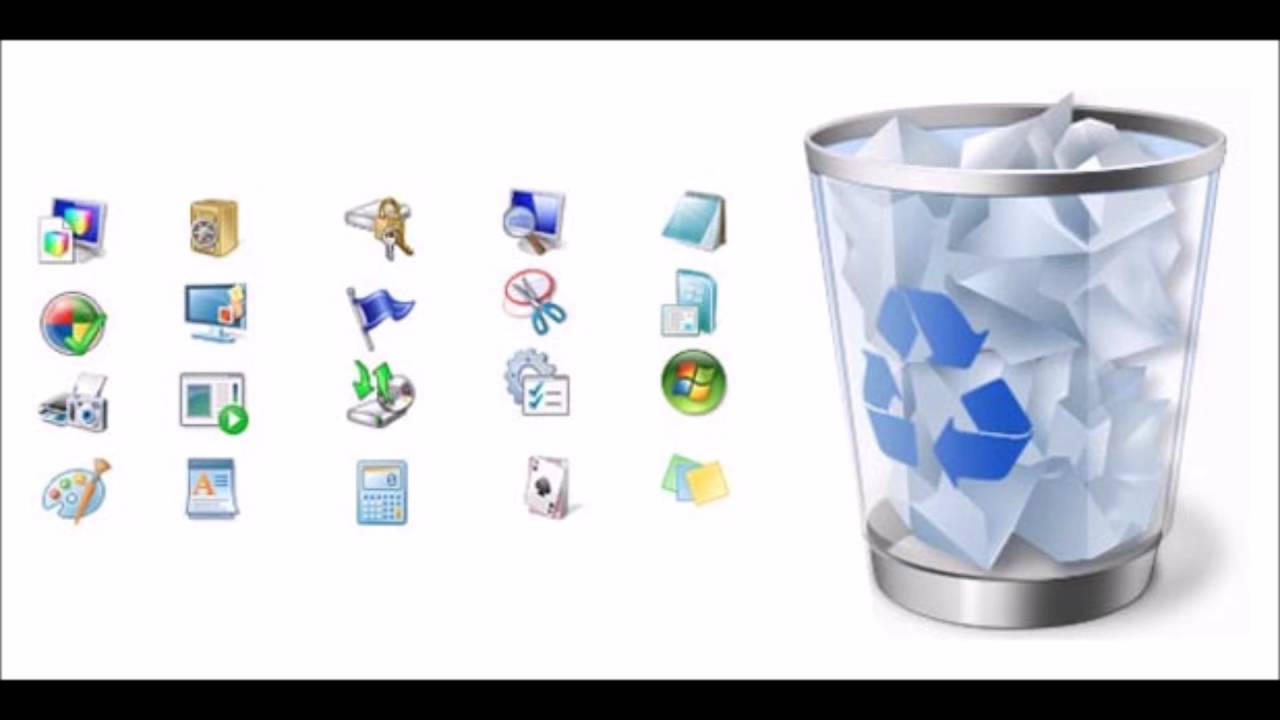
Не забудьте сохранить все изменения, чтобы они остались после перезагрузки компьютера. Для этого закройте все окна настроек и нажмите Применить в окне персонализации.
Как заменить иконку корзины в Windows 10
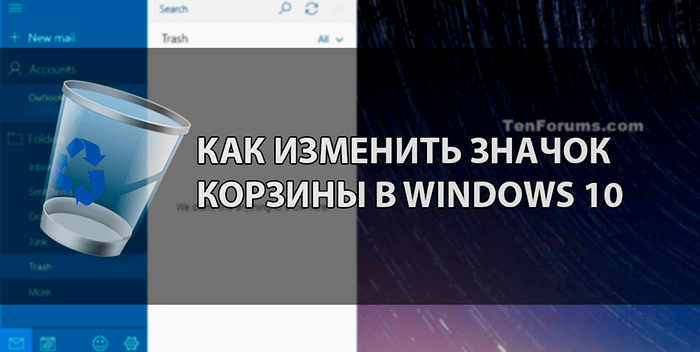
Теперь ваш рабочий стол выглядит так, как вы хотите! Наслаждайтесь персонализацией и уникальностью вашей системы Windows 10.